前言
下学期要教安卓开发了,在寒假里还是要好好的去预习一波。为了记录 Android 的学习历程,特意设置了一个新类别,叫做 “Android 开发学习历程”,未来还会设置一个“Android 开发常见问题”类别。在学习 Android 的相关知识都会记录在内,所以我相信,我能够入门(错啦,是入土),并且可以开发出一个完整的 Android APP 项目出来。
奥利给,干咯!
我学习的视频是 bilibili 的天哥在奔跑的安卓视频教程,版本确实有些老。不过没关系,为了入门我觉得这个视频也够了。

不过,在安装 Android 开发环境时,至少需要两个前置条件。但是还是会有一些吃力。
前置条件
- 需要安装 jdk 1.8 及以上,如果没有安装 jdk 请先安装一个 jdk 并配置环境变量才能继续。
- 需要有一些 java 的基础,会一些 java 面向对象编程
- 可有可无:~~ 需要有一些 html,css,js 基础。因为这些都差不多。~~
安装与配置
我的 Android Studio 版本为 2.3.2,点击这里直接下载
安装步骤
- 一直 Next 到如图所示,将他们全部勾上
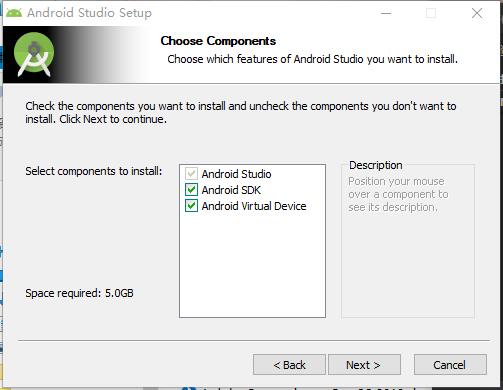
- 一直 Next 到如图所示,建议更改一下位置,如果你的 C 盘空间非常大请随意。我更改的 Android Studio 为“E:\Android\Android Sudio”,sdk 为“E:\Android\sdk”
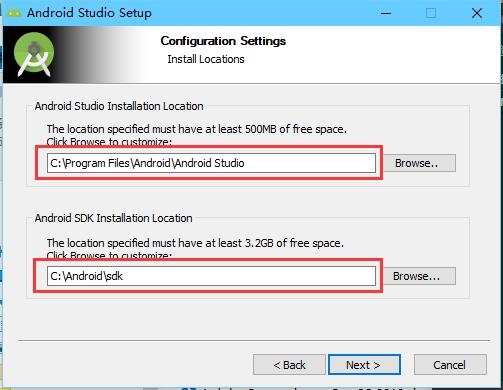
- 点击 install,等待安装完成
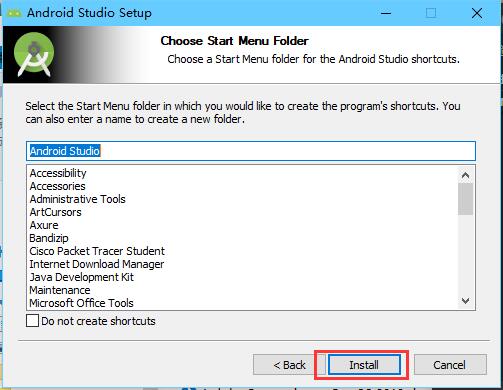
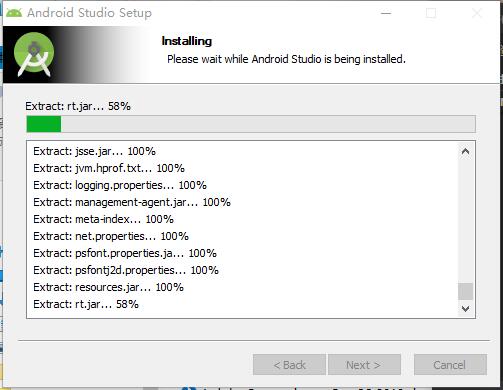
- 安装完成,点击 Finish 或者关闭即可
配置步骤
- 选择下面的,直接OK。然后等待进入项目创建界面
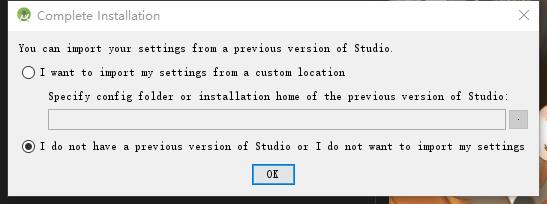
- 紧挨着会弹出一个窗口,点击 Cancel
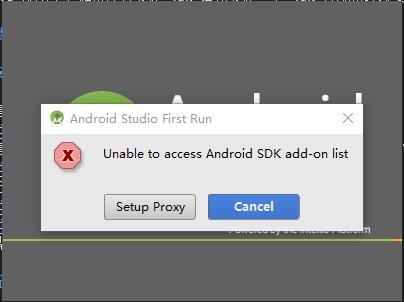
- 这个时候出现了界面,我们点击 Next
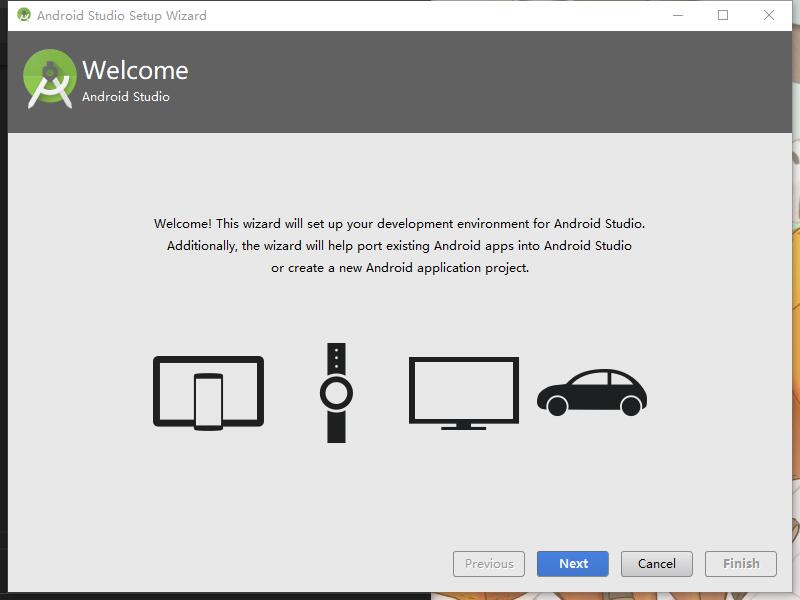
- 选择 Custom,继续 Next
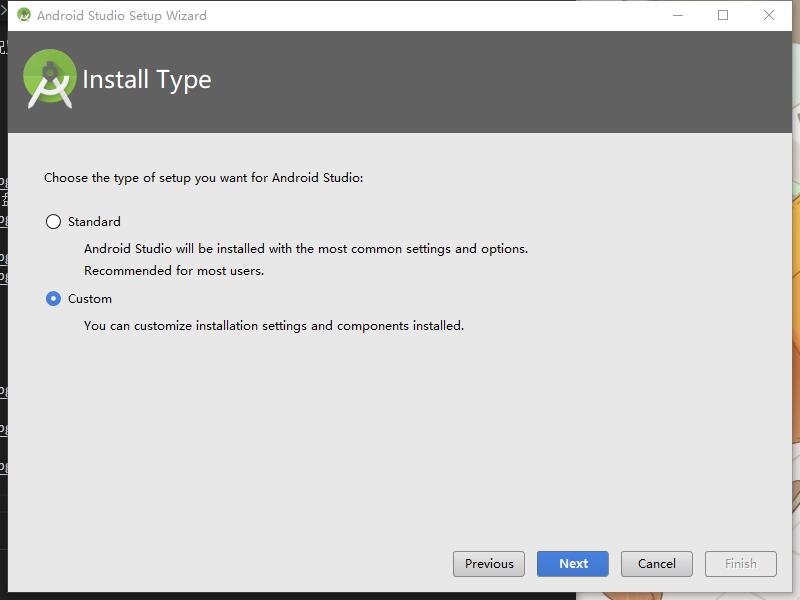
- 主题随意选择,接下来要选择 sdk 的安装路径。因为我是安装在“E:\Android\sdk”下,所以我就是这路径
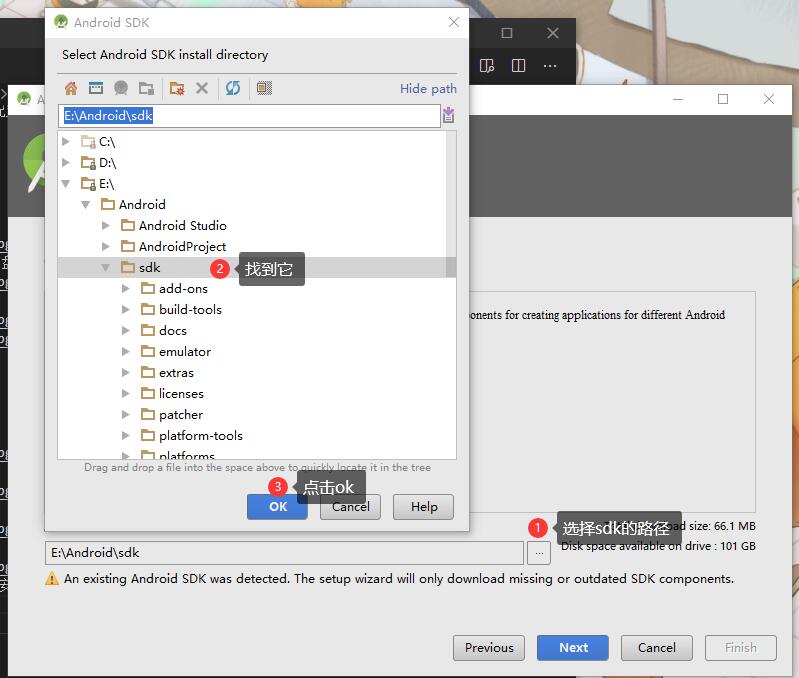
- 然后我们暂时把这个勾去掉,因为目前还用不到最新的 Android 11版本,完成后 Next
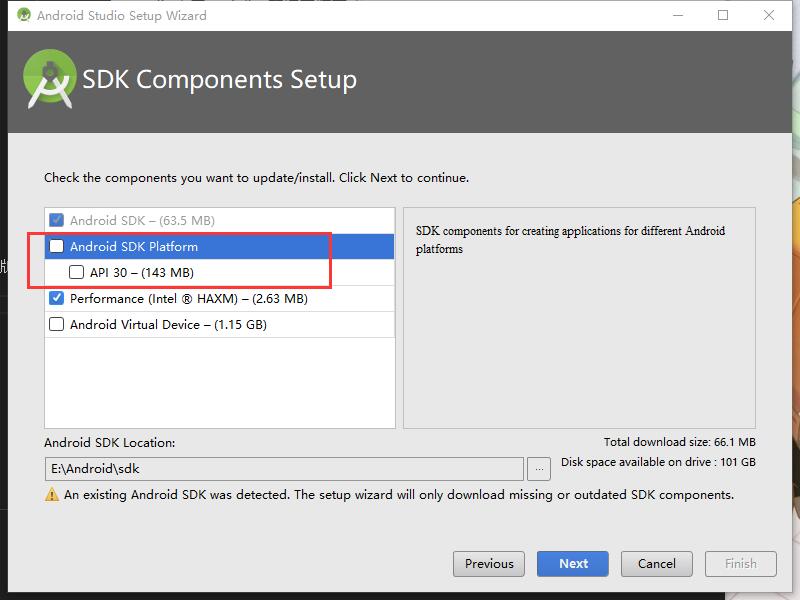
- 选择分配的内存空间,根据自己电脑的性能来要求。如果电脑内存是4GB以及更低,将内存的分配调小一些。但注意:安卓虚拟机将会卡顿。选择完成后 Next。
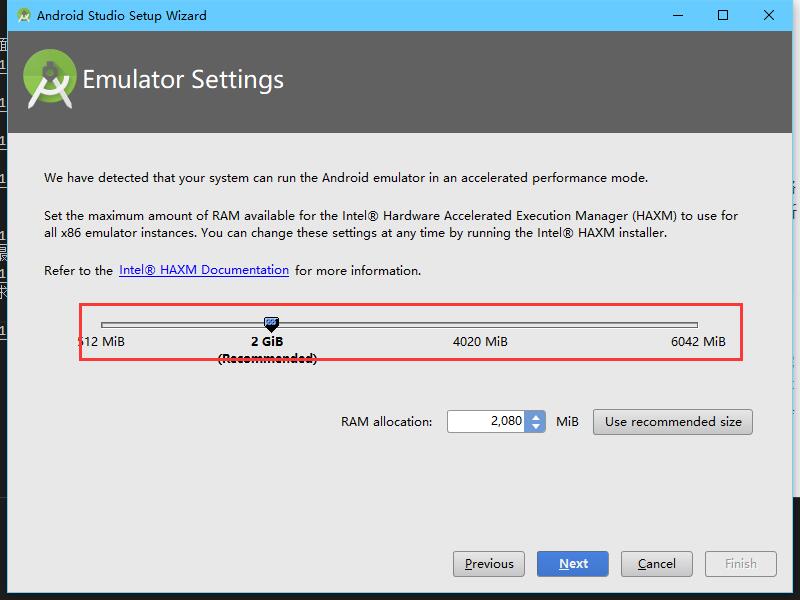
- 点击 Finish,等待配置完成
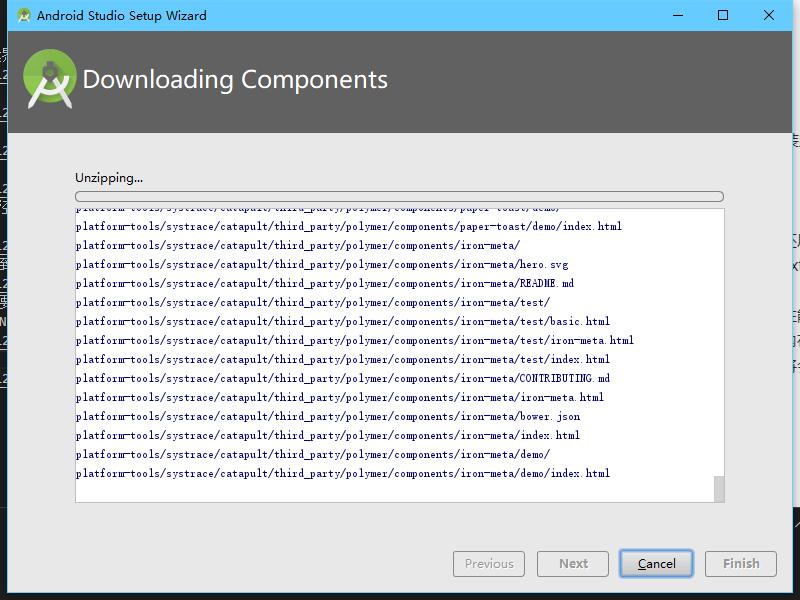
- 安装成功,点击 Finish
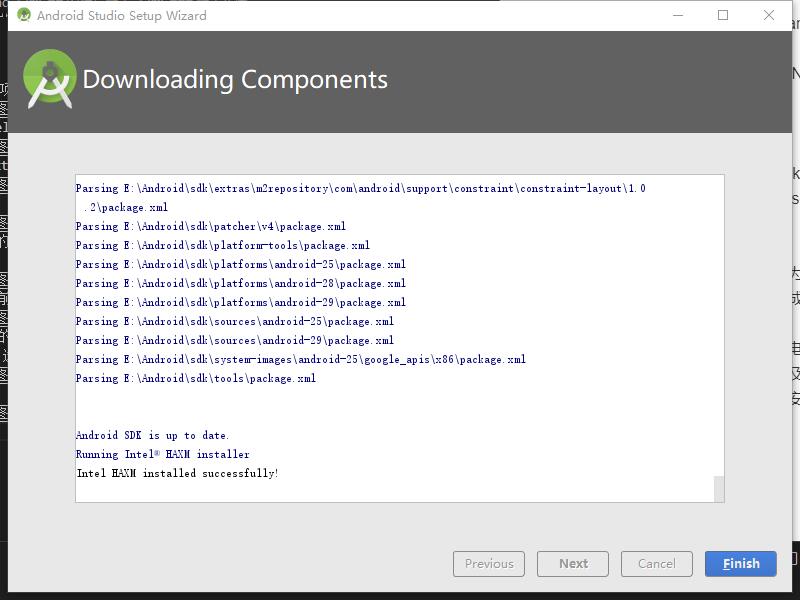
创建第一个项目
点击 “Start a new Android Studio project”
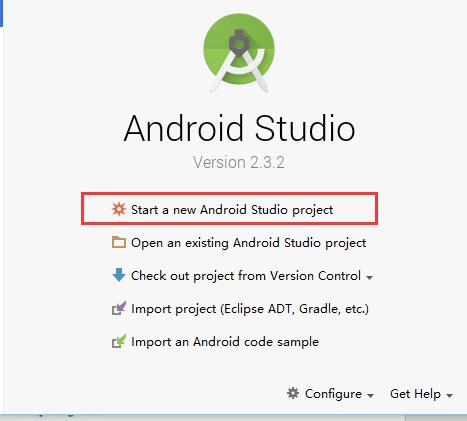
填写项目名,域名(如果没有域名也没关系,随便写比如 hsq .com)和更改项目的路径。然后 Next
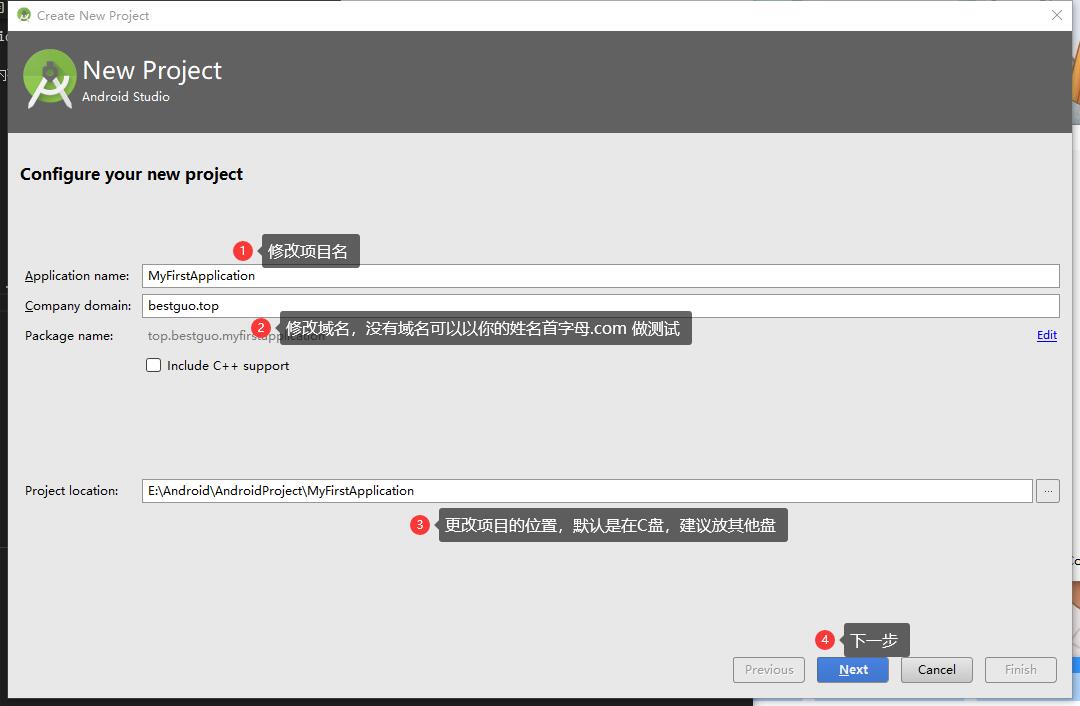
选择你要求的 Android 系统的最低版本。我这里选择 5.1,然后 Next
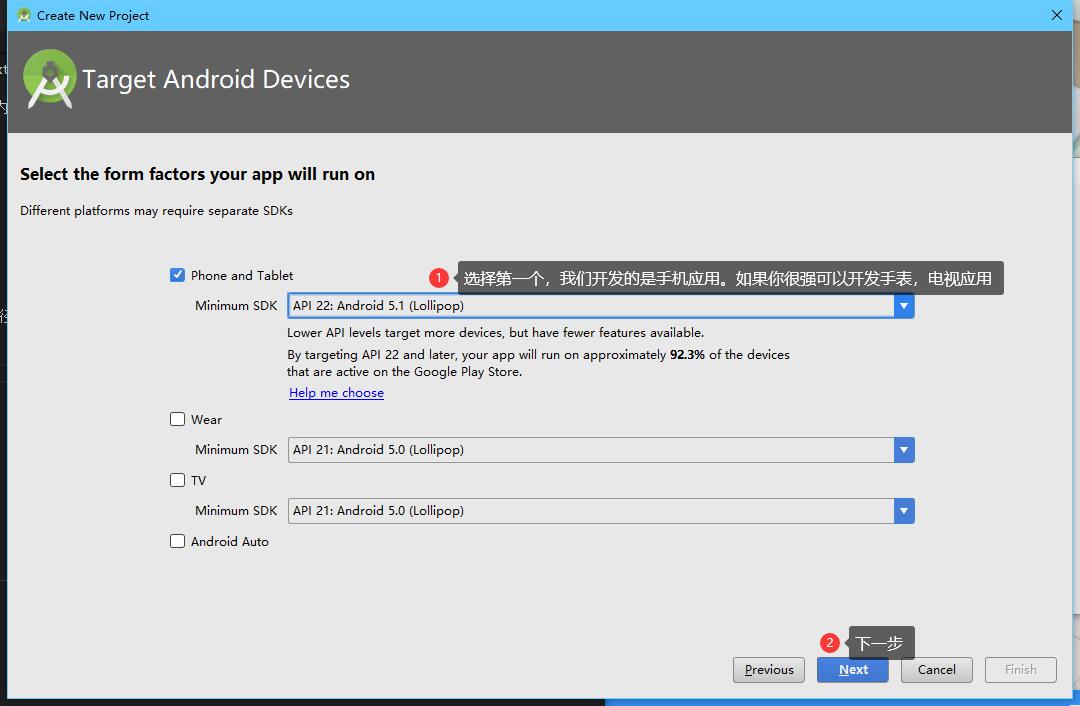
我们默认选择 “Empty Activity”,然后 Next
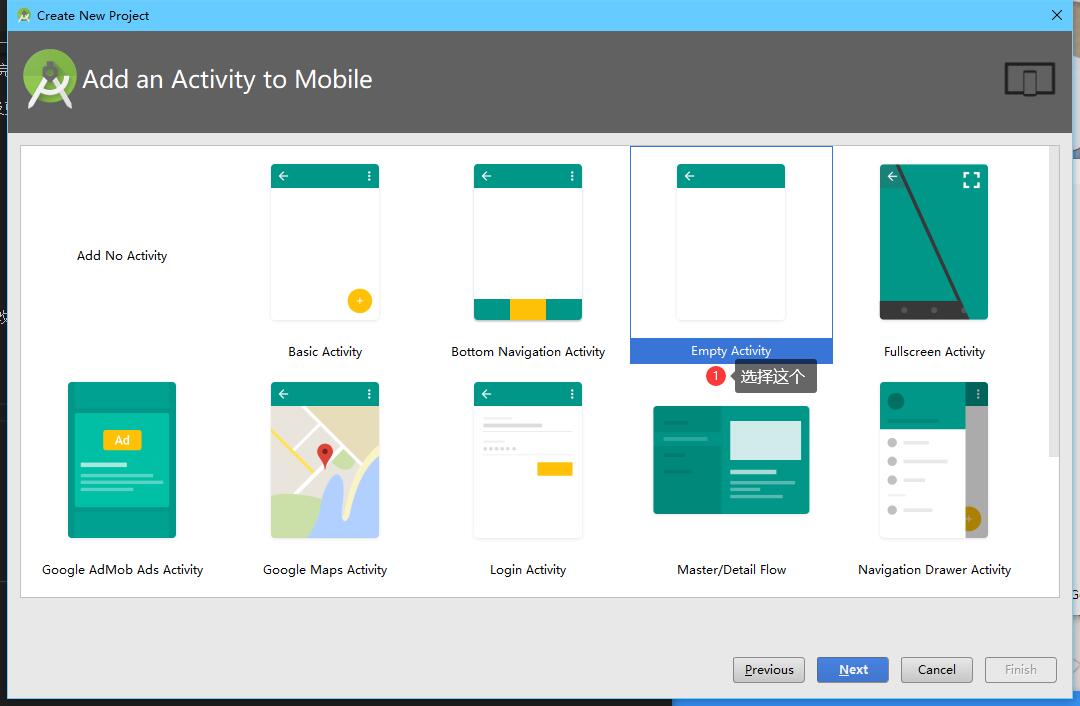
直接 Finish,等待项目创建完成
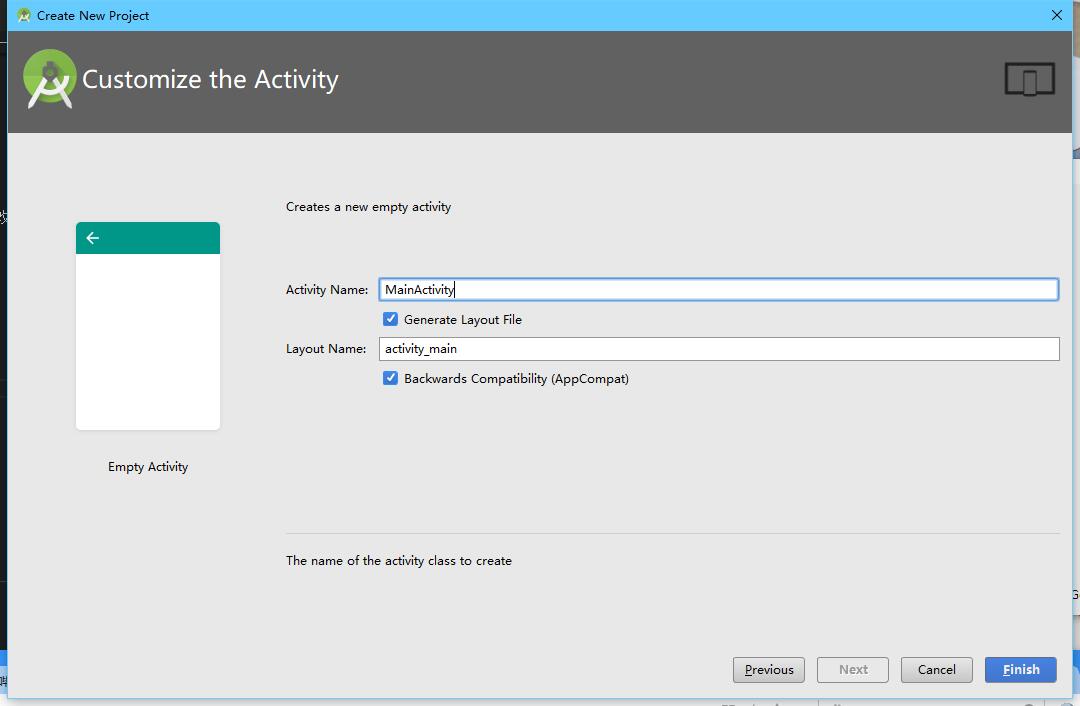
创建完成之后,关闭窗口,然后下面会报一个错误
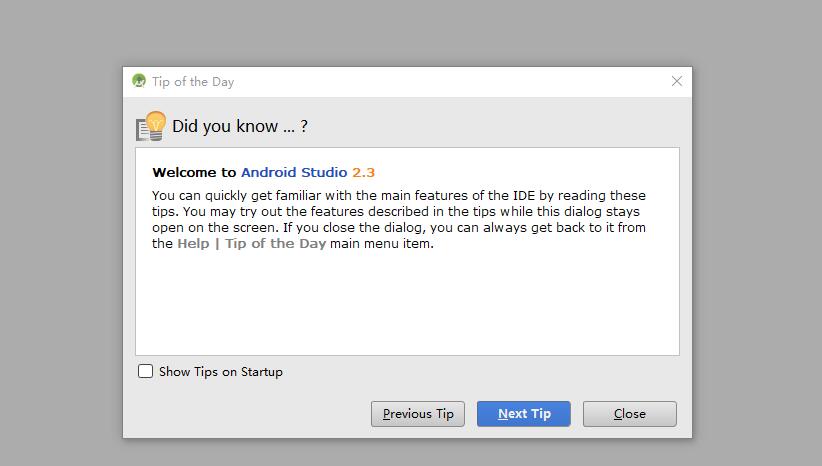
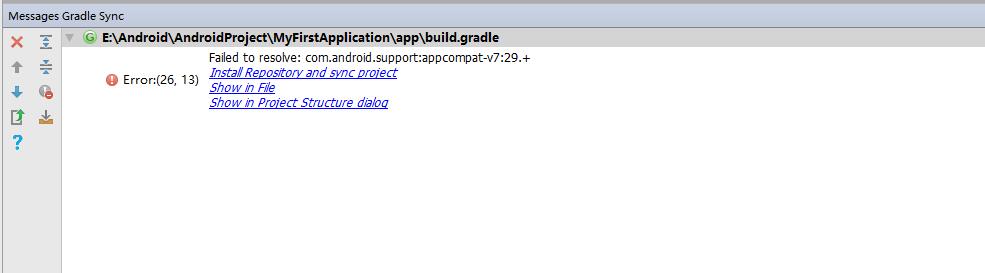
进入 build.gradle,修改的地方如下
apply plugin: 'com.android.application'
android {
compileSdkVersion 26
buildToolsVersion "26.1.1" // 修改
defaultConfig {
applicationId "top.bestguo.myfirstapplication"
minSdkVersion 22
targetSdkVersion 26 // 修改
versionCode 1
versionName "1.0"
testInstrumentationRunner "android.support.test.runner.AndroidJUnitRunner"
}
buildTypes {
release {
minifyEnabled false
proguardFiles getDefaultProguardFile('proguard-android.txt'), 'proguard-rules.pro'
}
}
}
dependencies {
compile fileTree(dir: 'libs', include: ['*.jar'])
androidTestCompile('com.android.support.test.espresso:espresso-core:2.2.2', {
exclude group: 'com.android.support', module: 'support-annotations'
})
compile 'com.android.support:appcompat-v7:26.+' // 修改
compile 'com.android.support.constraint:constraint-layout:1.0.2'
testCompile 'junit:junit:4.12'
}- 如果出现了以下问题,点击“install missing platform(s) and sync project”
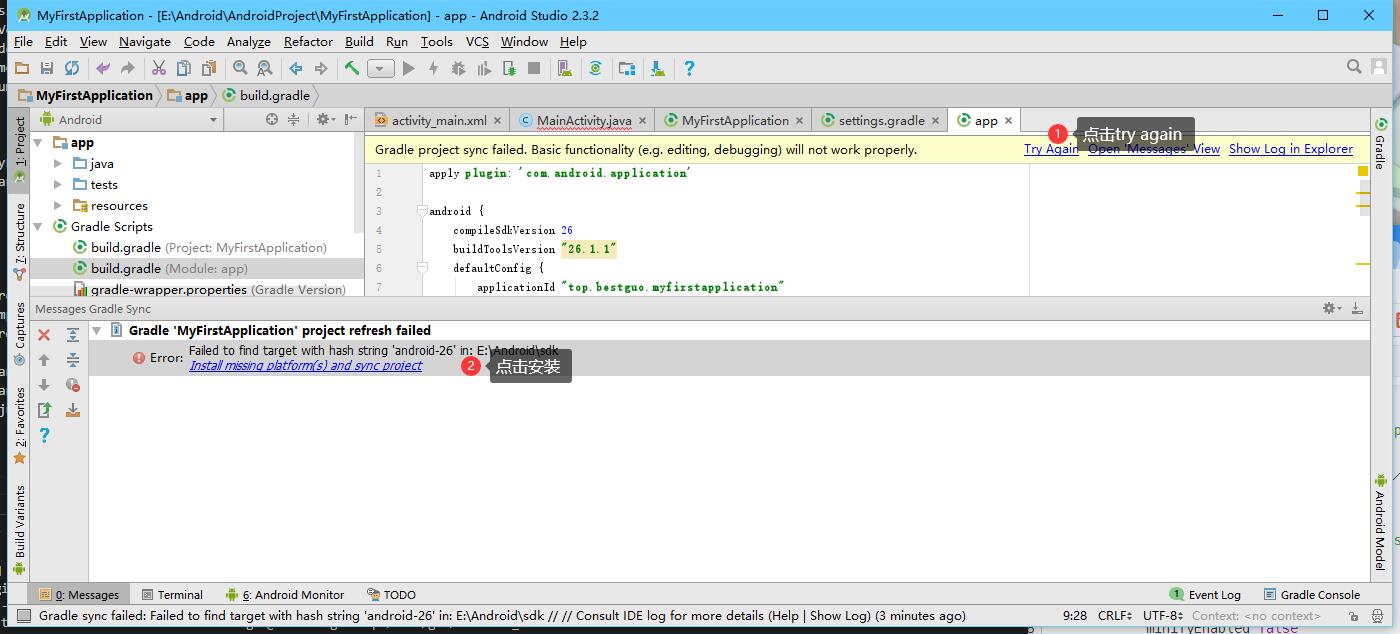
- 等待下载并解压完成
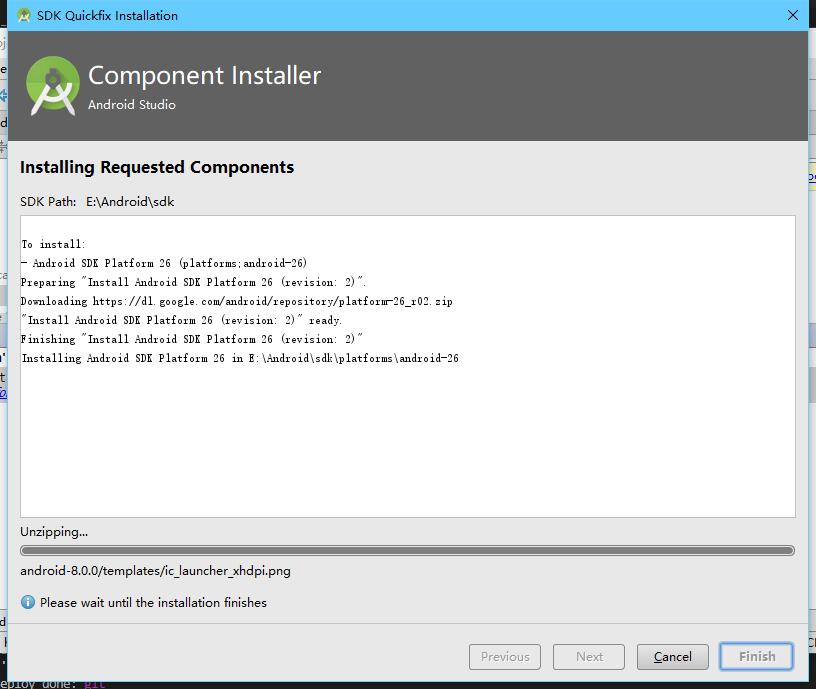
- 如果出现了以下问题,点击“install build tools 26.0.0 and sync project”
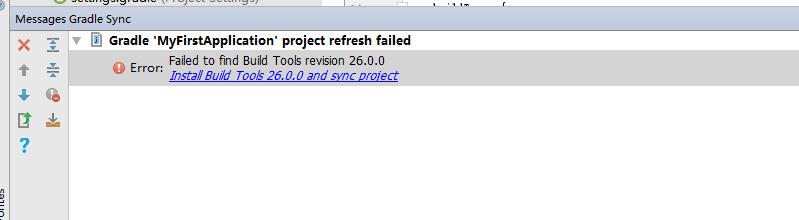
- 等待下载并解压完成
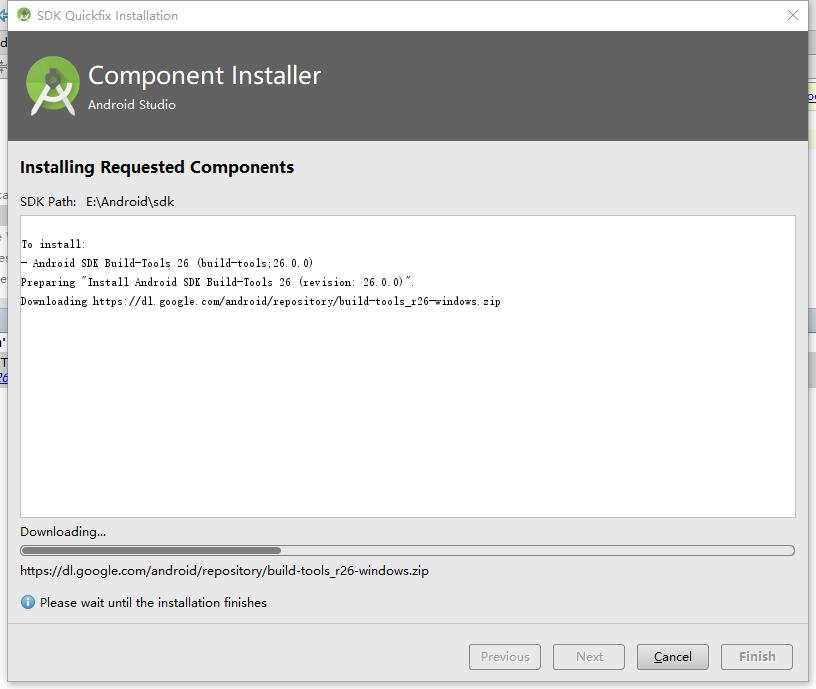
- 解压完成之后,进入 build.gradle,修改 buildToolsVersion 为 “26.0.0”
apply plugin: 'com.android.application'
android {
compileSdkVersion 26
buildToolsVersion "26.0.0" // 修改为 26.0.0
defaultConfig {
applicationId "top.bestguo.myfirstapplication"
minSdkVersion 22
targetSdkVersion 26 // 修改
versionCode 1
versionName "1.0"
testInstrumentationRunner "android.support.test.runner.AndroidJUnitRunner"
}
...
}- 这样,项目创建并配置完成
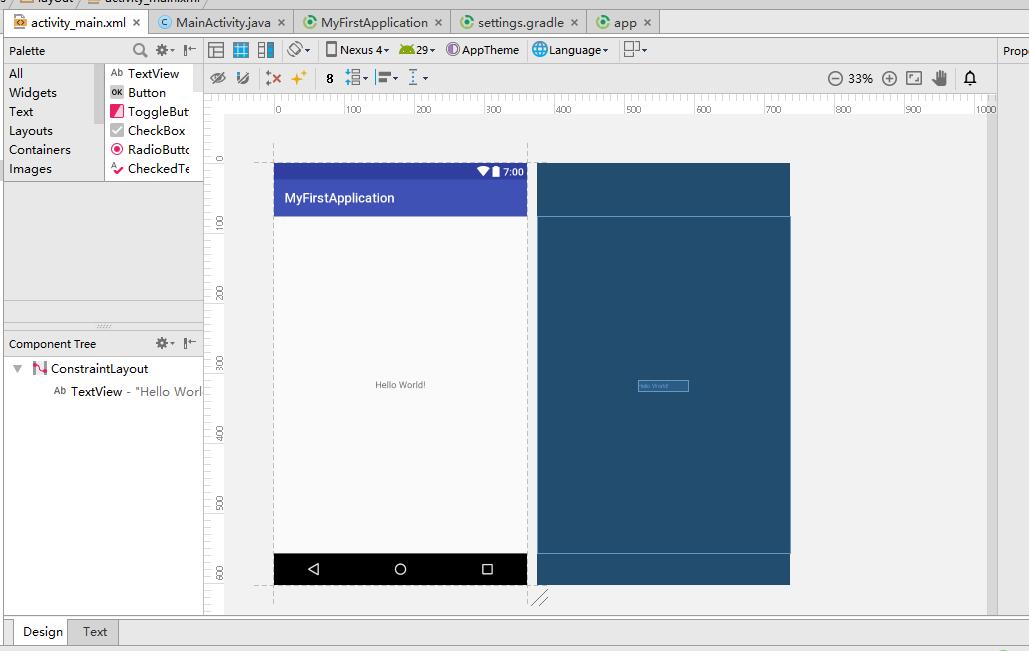
运行第一个项目
- 点击运行项目,创建一台 Android 虚拟机
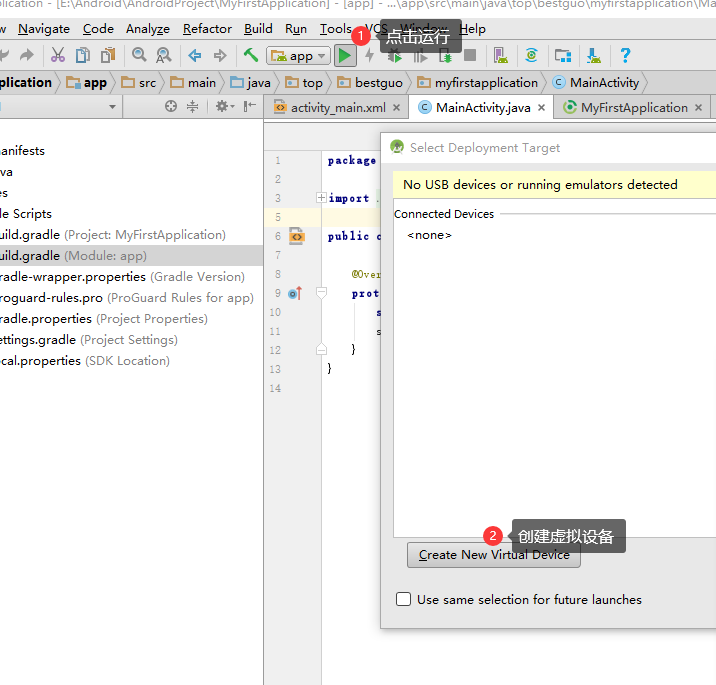
- 选择一个屏幕分辨率,点击 Next
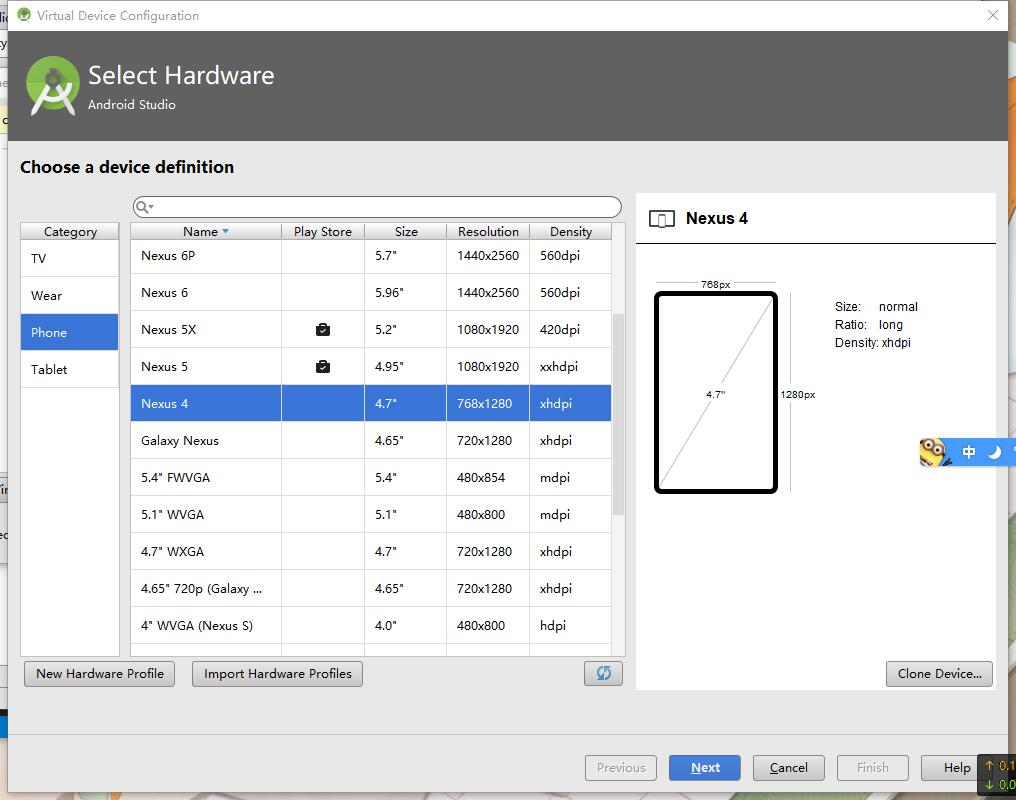
- 继续 Next
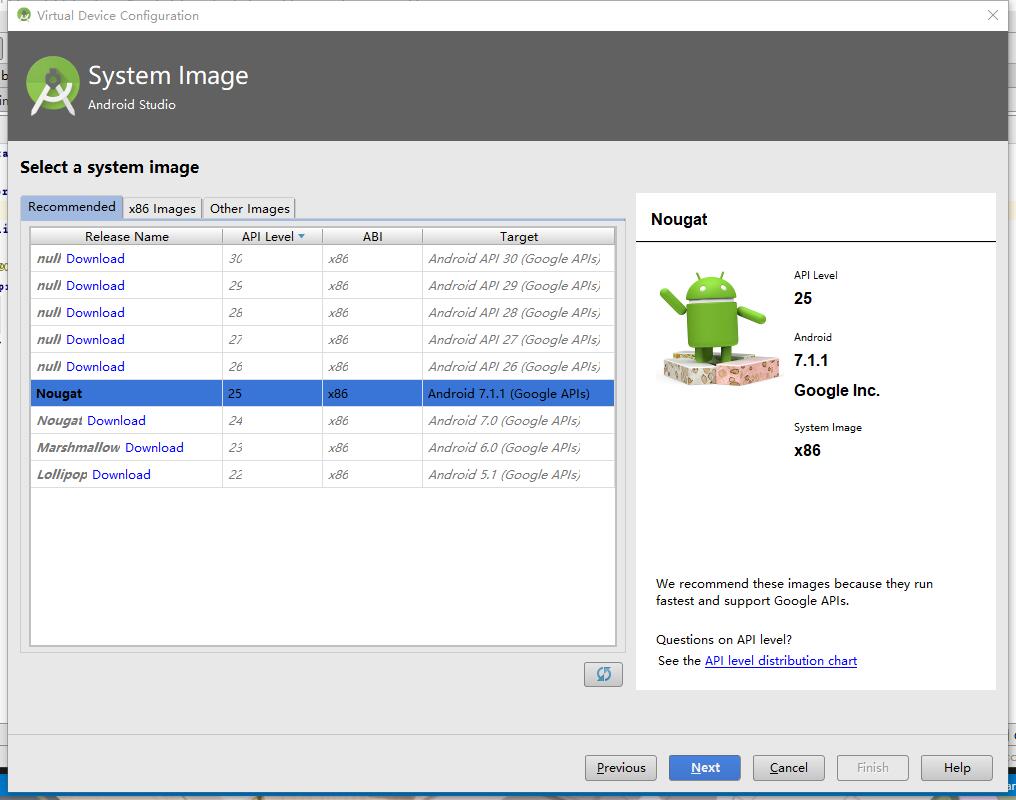
- 点击 Finish,最后选中那台虚拟机,点击 OK 即可

- 等待虚拟手机启动并看到程序运行成功的界面,这样,我们的第一个 Android 程序就这样完成了
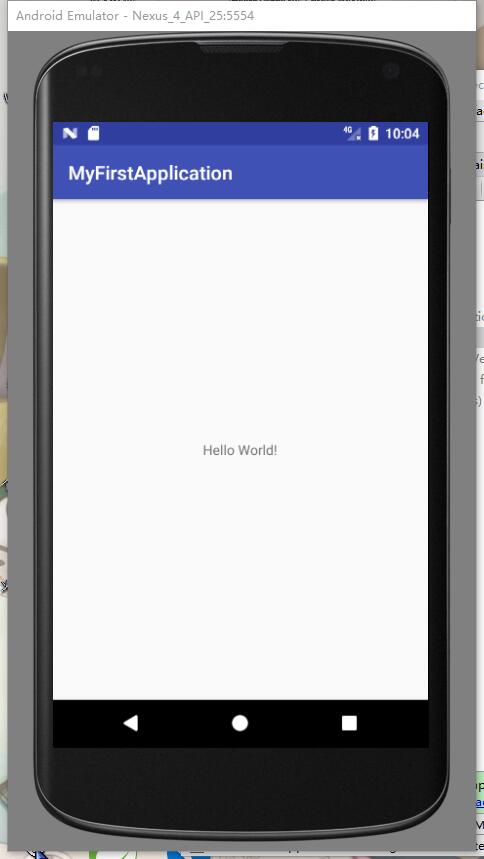
安装后续
哈哈,终于结束了,我要赶紧下载一波 bilibili,追番去咯。🤪🤪
下载 bilibili
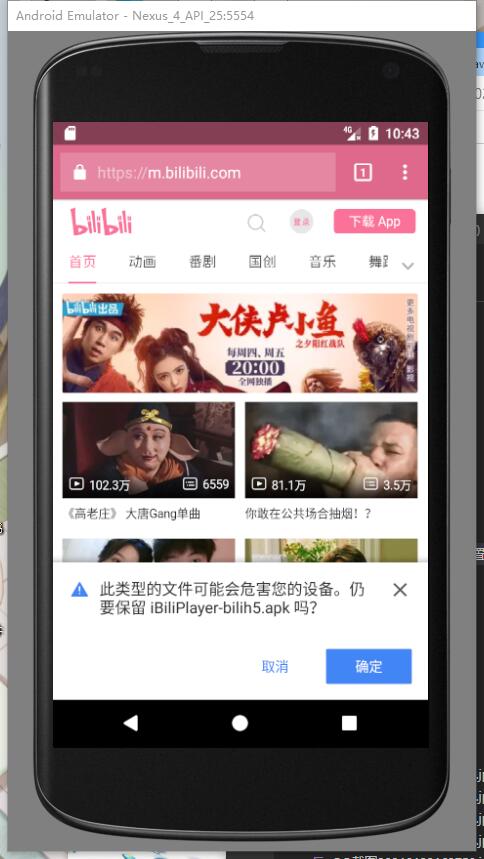
安装 bilibili
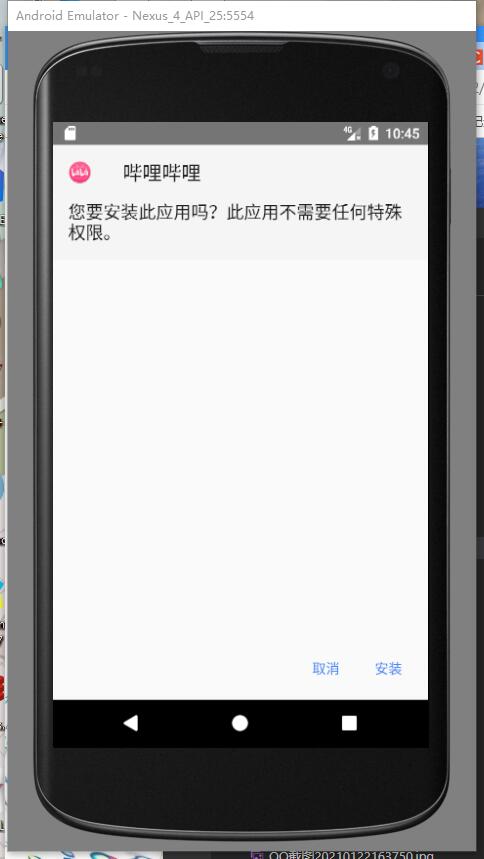
嘿嘿,真有意思😄😄😄
安装完成,开始追番
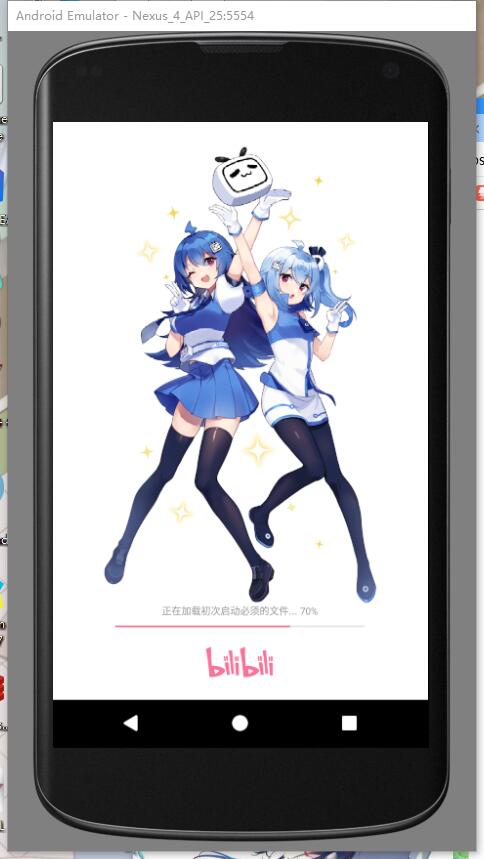
我要看猛男番“天使降临到我身边”,以下是 gif 图。
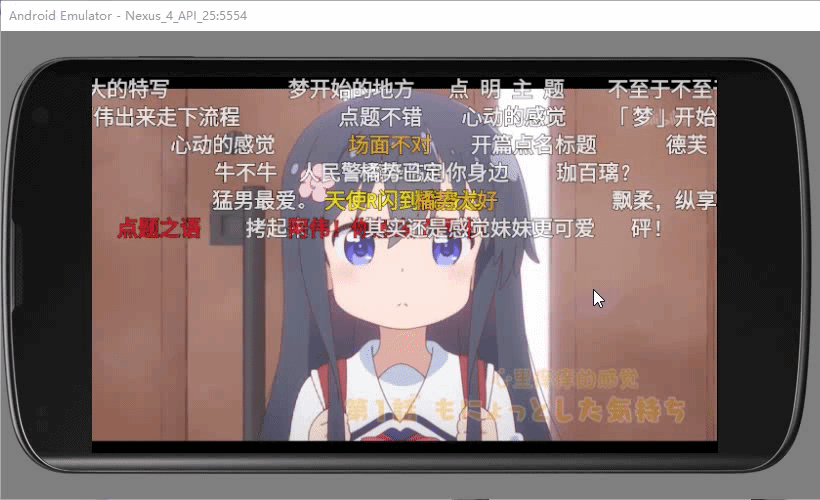
猛男番就是不一样,自己的电脑的 CPU 都受不了啦
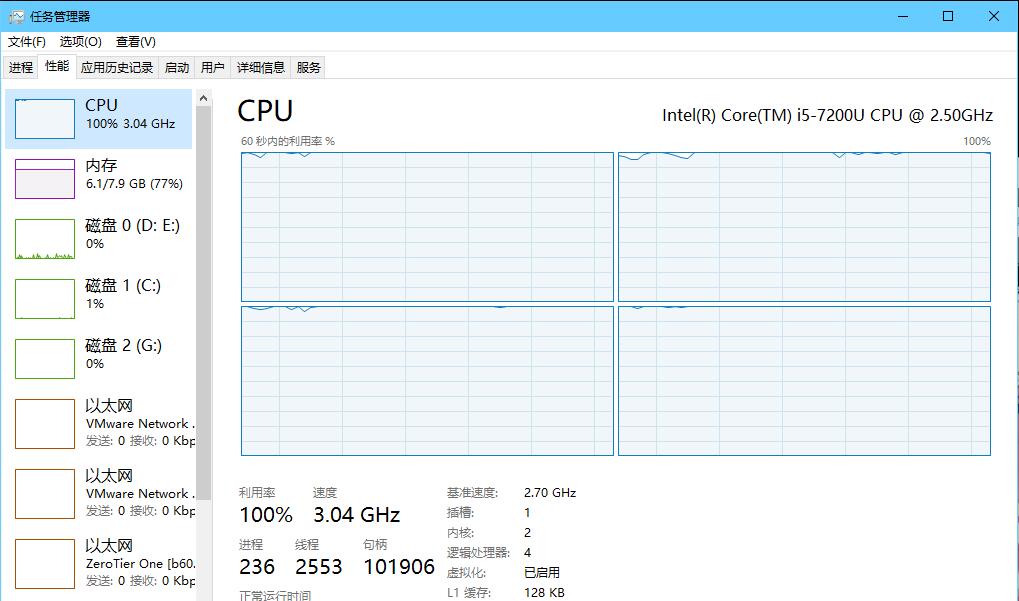
最后
后续我还会单独写这些 gradle 中为什么需要修改这些配置。以及如何使用 ADB 在自己的安卓手机上调试应用程序。
参考文章
https://blog.csdn.net/mhl18820672087/article/details/78385361
请勿发布违反中国大陆地区法律的言论,请勿人身攻击、谩骂、侮辱和煽动式的语言。